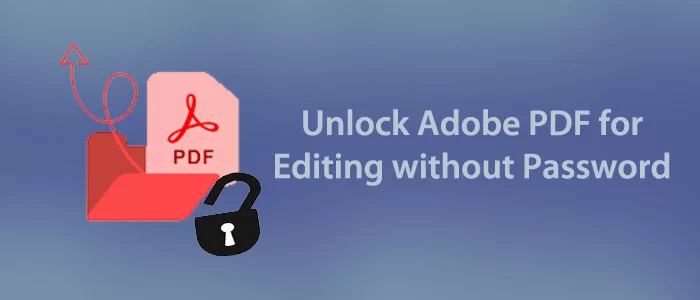gPDF ファイル形式について知らない人はいないでしょうか。これは、テキスト、画像、グラフ、表を保存するための 10 年以上前からあるファイル形式です。軽量でスケーラブルです。サポートされているオペレーティング システムに関係なく、どのデバイスでも PDF ファイルにアクセスできます。
つまり、PDF ファイルは Mac、Linux、および Windows をサポートします。Android または Mac デバイスで PDF ファイルを共有したり開いたりできます。What’s Up などのチャット アプリを使用すると、PDF ファイルを共有できます。学校、大学、さらにはオフィスでも、他のファイル形式よりも PDF ファイル形式を使用することが好まれています。
セキュリティ面では、PDF ファイルは任意のパスワードで保護されます。PDF には 2 つのレベルのパスワード保護があります。
ユーザーレベルのセキュリティ: PDF ファイルがユーザーレベルのセキュリティでロックされている場合、他の人はパスワードを入力するまでそのコンテンツにアクセスできません。このセキュリティのタイプは、ドキュメントを開くパスワードとして知られています。
マスターレベルのセキュリティ: PDF ファイルをロックしてコピー、編集、印刷などの特定のアクティビティを制限する場合、そのファイルはマスターレベルのセキュリティの対象になります。ほとんどの共有可能な PDF ファイルにはマスターレベルのセキュリティが備わっています。
Adobe PDF の編集用のロックを解除する – Adobe Acrobat Pro DC を使用する
編集のために Adobe PDF ファイルのロックを解除するオプションがあります。Adobe Acrobat Pro を選択できます。このアプリケーションは、ロック解除目標を簡素化できます。Adobe Acrobat Pro は PDF ファイルのロックを解除するのにコストがかかるため、多くのユーザーはこのオプションを好みません。そのサブスクリプションは高価です。このアプリケーションをすでにお持ちの場合は、それを使用して、さまざまな目的で安全な PDF ファイルのロックを解除できます。
この高度なツールのロックを解除する手順は次のとおりです –
- 最初のステップで、アプリケーション Acrobat Pro DC を開きます。
- その後、「ファイル」オプションを選択し、「プロパティ」をクリックします。画面上に「ドキュメントのプロパティ」ダイアログボックスが開きます。
- この後、「セキュリティ」ボタンを押し、ドロップダウンから「セキュリティなし」オプションを選択して設定を保存します。
- 次の段階では、テキスト ボックスに「許可パスワード」を入力します。
- 次に、「OK」タブを押して設定を保存します。
- 次の PDF ファイルが開かれ、編集、コピー、印刷できるようになりました。
Adobe PDF の編集のロックを解除するための最良の代替ソリューション
Acrobat Pro DC を使用したくない場合は、プロの Softaken PDF ロック解除ツール を使用することが最善の代替手段となります。データ損失が発生する可能性があるため、無料のオンライン PDF ファイルロック解除アプリを検討することはお勧めしません。100% 信頼できる専門的なユーティリティを使用することをお勧めします。Softaken PDF ファイルのロックを解除するのが最良の方法です。
安全な PDF のロックを解除するための自動化ソリューションを検討する理由は何ですか?
それにはさまざまな理由があります。そのうちのいくつかはあなたの状況に一致するものを見つけるかもしれません。
- セキュリティで保護された PDF ファイルのロックを毎回パスワードを入力して解除するのは面倒です。したがって、ショートカット ソリューションは自動ツールです。
- ロック解除のプロセスは数回クリックするだけなので、ロックされた PDF ファイルを開くのは簡単です。
- Adobe PDF ファイルのロックを解除するために Adobe ツールは必要ありません。
- あらゆるサイズの安全な PDF ファイルのロックを解除できます。
- 安全な PDF を開いてテキスト全体または必要なセクションを編集する完全な柔軟性を備えています。
- 必要に応じて、アプリを使用してパスワードを変更できます。
- ロック解除プロセスは安全です。データの盗難やファイルの破損の可能性はありません。
- ライセンスの有効期限は無制限です。アプリは必要なだけ使用できます。
続きを読む:- Outlook PST ファイルからパスワードを削除する
Adobe PDF の編集のロックを解除するためのソフトウェア手順
- [ダウンロード] ボタンをクリックしてこの高度なアプリケーションをダウンロードし、システムで起動します。
- 他のいくつかの PDF 関連オプションの中から「セキュリティの削除」ファイル オプションを選択します。

- 「参照」タブをクリックして、ロックを解除する希望の PDF ファイルを選択します。

- その後、「PDF パスワードを削除」ボタンにチェックを入れます。
- 最後から 2 番目のステップで、「参照」タブを押して出力場所を選択します。
- 最後に、「PDF を生成」ボタンを押して、対象の PDF ファイルのロックを解除します。
結論
この記事では、編集のために Adobe PDF のロックを解除する方法を学びますか? ロックを解除する目的が何であれ、専門的なアプリケーションを使用してPDF ファイルにアクセスし、そのデータをコピー、印刷、編集できます。サードパーティのユーティリティは、手動による解決策よりも常に最良の代替手段です。データ階層とコンテンツの品質を保護します。
よくある質問
Q-1 PDFファイルが編集できないのはなぜですか?
A- PDF ファイル形式の優れた点の 1 つは、2 つの方法でファイルを保護できることです。ファイルにコピー、印刷、編集用の保護が設定されている場合は、パスワードを入力しないとこれらの作業を行うことができません。
Q-2 PDFファイルのパスワードはアプリで新しく作成されますか?
A-はい、上記のアプリケーションは PDF ファイルの新しいパスワードを作成するのに役立ちます。二目的でご使用いただけます。つまり、PDF のパスワードを削除したり、新しいパスワードを作成したりできます。
Q-3 このアプリはいつまで利用できますか?
A-ライセンスの有効期間は無制限です。このアプリケーションは、数え切れないほどの PDF ファイルのパスワードを解除するためのものと考えてください。有効期限が切れることはありません。